一、docker 安装
1.0、准备
确保yum是最新的
yum update
查看是否已安装docker列表
yum list installed | grep docker
1.1、安装依赖包
sudo yum install -y yum-utils device-mapper-persistent-data lvm2
1.2、设置阿里云镜像源
sudo yum-config-manager --add-repo https://mirrors.aliyun.com/docker-ce/linux/centos/docker-ce.repo
1.3、安装 Docker-CE
sudo yum install docker-ce
1.4、报错
--> Processing Conflict: 1:docker-ce-cli-18.09.6-3.el7.x86_64 conflicts docker
--> Processing Conflict: 1:docker-ce-cli-18.09.6-3.el7.x86_64 conflicts docker-io
--> Processing Conflict: 3:docker-ce-18.09.6-3.el7.x86_64 conflicts docker
--> Processing Conflict: 3:docker-ce-18.09.6-3.el7.x86_64 conflicts docker-io
--> Finished Dependency Resolution
Error: docker-ce conflicts with 2:docker-1.13.1-96.gitb2f74b2.el7.centos.x86_64
Error: docker-ce-cli conflicts with 2:docker-1.13.1-96.gitb2f74b2.el7.centos.x86_64
You could try using --skip-broken to work around the problem
You could try running: rpm -Va --nofiles --nodigest
解决办法
# 1、查看安装过的docker:
yum list installed | grep docker
docker.x86_64 2:1.13.1-74.git6e3bb8e.el7.centos
docker-client.x86_64 2:1.13.1-74.git6e3bb8e.el7.centos
docker-common.x86_64 2:1.13.1-74.git6e3bb8e.el7.centos
# 2、卸载docker:
sudo yum remove -y docker-ce.x86_64 docker-client.x86_64 docker-common.x86_64
# 3、删除容器镜像:
sudo rm -rf /var/lib/docker
# 4、 重新安装docker
sudo yum install docker-ce
1.5、启动docker
# 开机自启
sudo systemctl enable docker
# 启动docker服务
sudo systemctl start docker
添加docker用户组(可选)
# 1. 建立 Docker 用户组
sudo groupadd docker
# 2.添加当前用户到 docker 组
sudo usermod -aG docker $USER
1.6、镜像加速配置
# 加速器地址 :
# 阿里云控制台搜索容器镜像服务
# 进入容器镜像服务, 左侧最下方容器镜像服务中复制加速器地址
sudo mkdir -p /etc/docker
sudo tee /etc/docker/daemon.json <<-\'EOF\'
{
"registry-mirrors": ["https://aeckruos.mirror.aliyuncs.com"],
"insecure-registries": ["192.168.6.129:5000"]
}
EOF
# 重启docker
sudo systemctl daemon-reload
sudo systemctl restart docker
逗号不能漏。切记切记。。。。。每行是有一个,号作为分隔符。
报错:
Job for docker.service failed because the control process exited with error code
这个一般是由于 /etc/docker/daemon.json 里面配置有误。
欢迎关注公众号"Java学习之道",查看更多干货!
二、拉取镜像
镜像拉取地址:https://hub.docker.com/search?q=&type=image
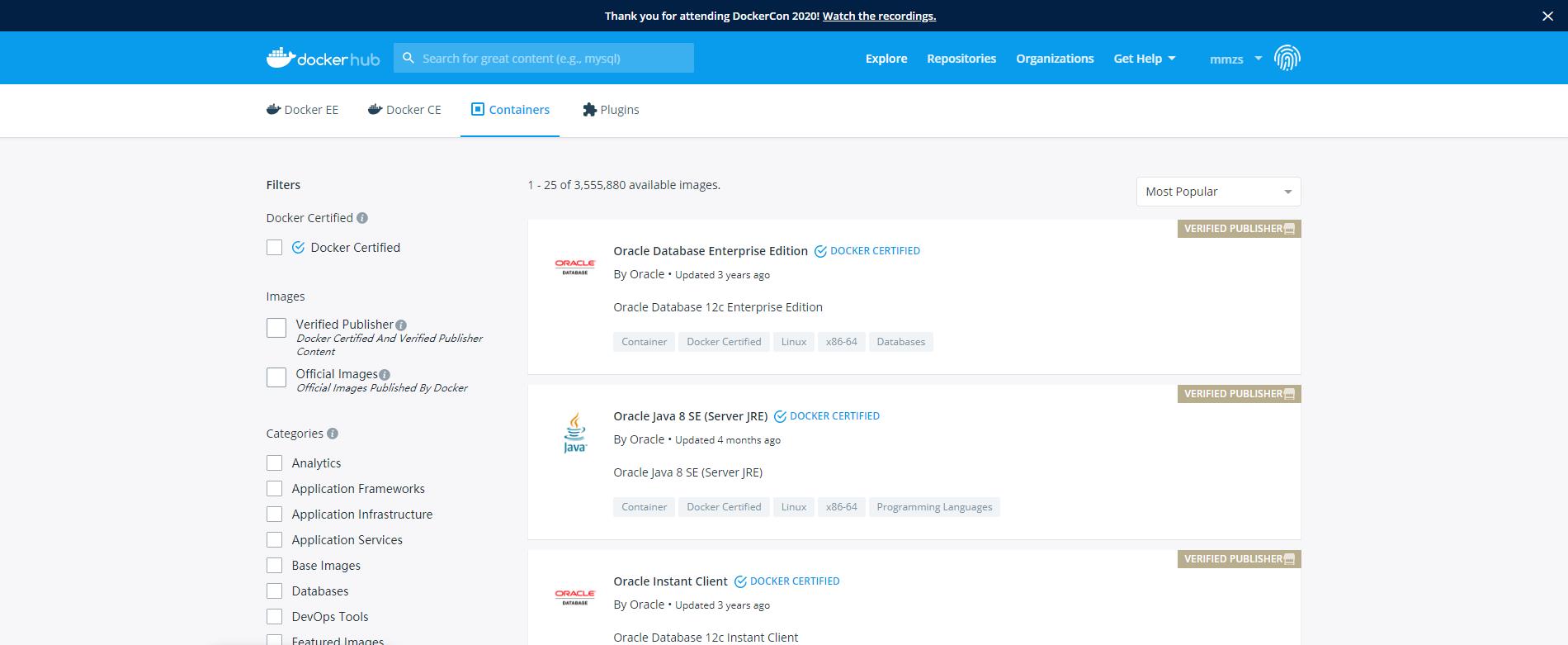
# 下载镜像:docker pull <镜像名:tag> 如:下载centos镜像
docker pull centos
docker pull sameersbn/redmine:latest
# 查看已下载镜像
docker images
# 删除容器
docker rm <容器名 or ID>
# 查看容器日志
docker logs -f <容器名 or ID>
# 查看正在运行的容器
docker ps
# 查看所有的容器,包括已经停止的。
docker ps -a
# 删除所有容器
docker rm $(docker ps -a -q)
# 停止、启动、杀死指定容器
docker start <容器名 or ID> # 启动容器
docker stop <容器名 or ID> # 启动容器
docker kill <容器名 or ID> # 杀死容器
# 后台运行 docker run -d <Other Parameters>
docker run -d -p 127.0.0.1:33301:22 centos6-ssh
# 暴露端口: 一共有三种形式进行端口映射
docker -p ip:hostPort:containerPort # 映射指定地址的主机端口到容器端口
# 例如:docker -p 127.0.0.1:3306:3306 映射本机3306端口到容器的3306端口
docker -p ip::containerPort # 映射指定地址的任意可用端口到容器端口
# 例如:docker -p 127.0.0.1::3306 映射本机的随机可用端口到容器3306端口
docer -p hostPort:containerPort # 映射本机的指定端口到容器的指定端口
# 例如:docker -p 3306:3306 # 映射本机的3306端口到容器的3306端口
# 映射数据卷
docker -v /home/data:/opt/data # 这里/home/data 指的是宿主机的目录地址,后者则是容器的目录地址
三、GUI管理
这里推荐使用 Portainer 作为容器的 GUI 管理方案。
官方地址:https://portainer.io/install.html
安装命令:
docker volume create portainer_data
docker run -d -p 10001:9000 -v /var/run/docker.sock:/var/run/docker.sock -v portainer_data:/data portainer/portainer
解释:
-d 参数以detach方式运行
-p 将容器工作端口映射至物理机端口 HOST端口:容器端口
-v 将容器目录挂载(映射)到物理机对应位置,这里指定通讯方式为sock
portainer/portainer 为镜像名称
访问你的 IP:10001 即可进入容器管理页面。
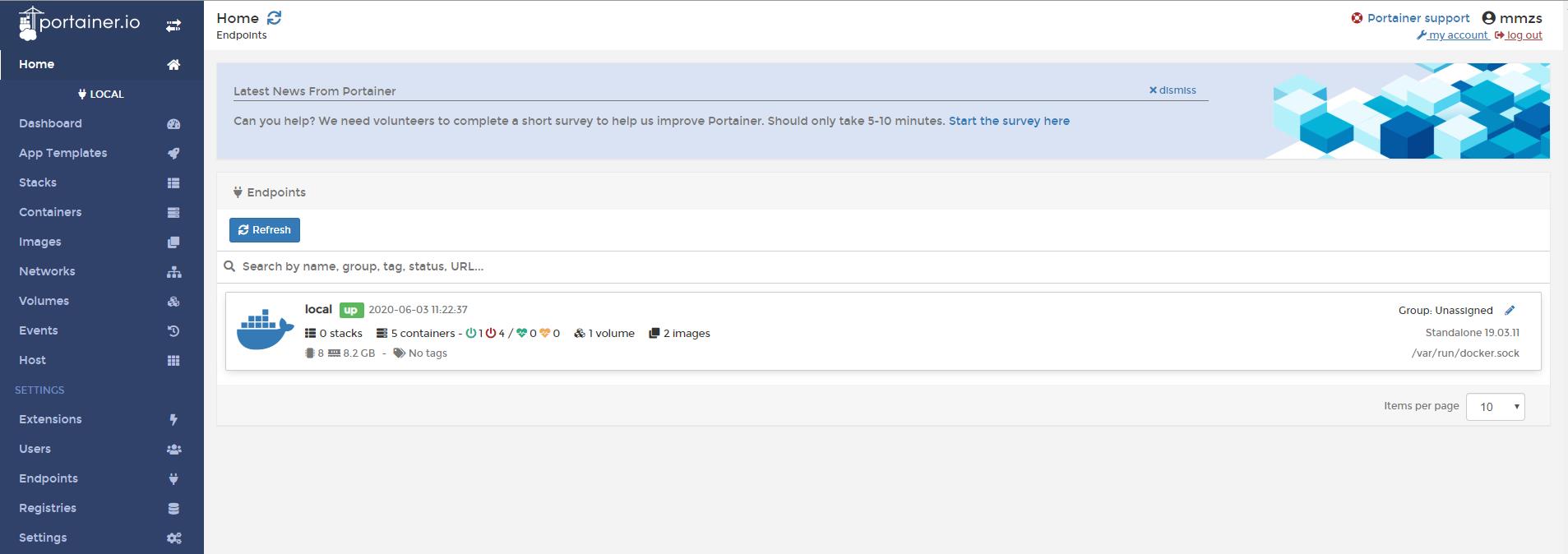
进入页面后设置用户名和密码
然后选择 local 或者remote, 一般部署在自己服务器, 使用单节点 local 即可。